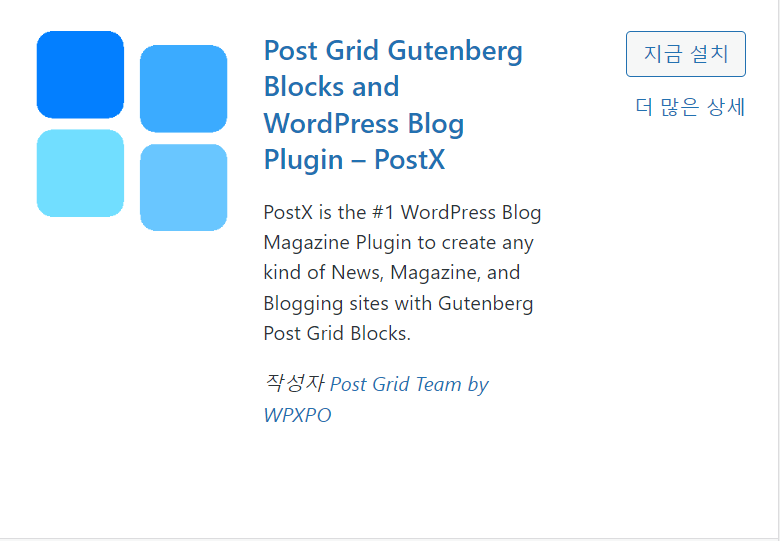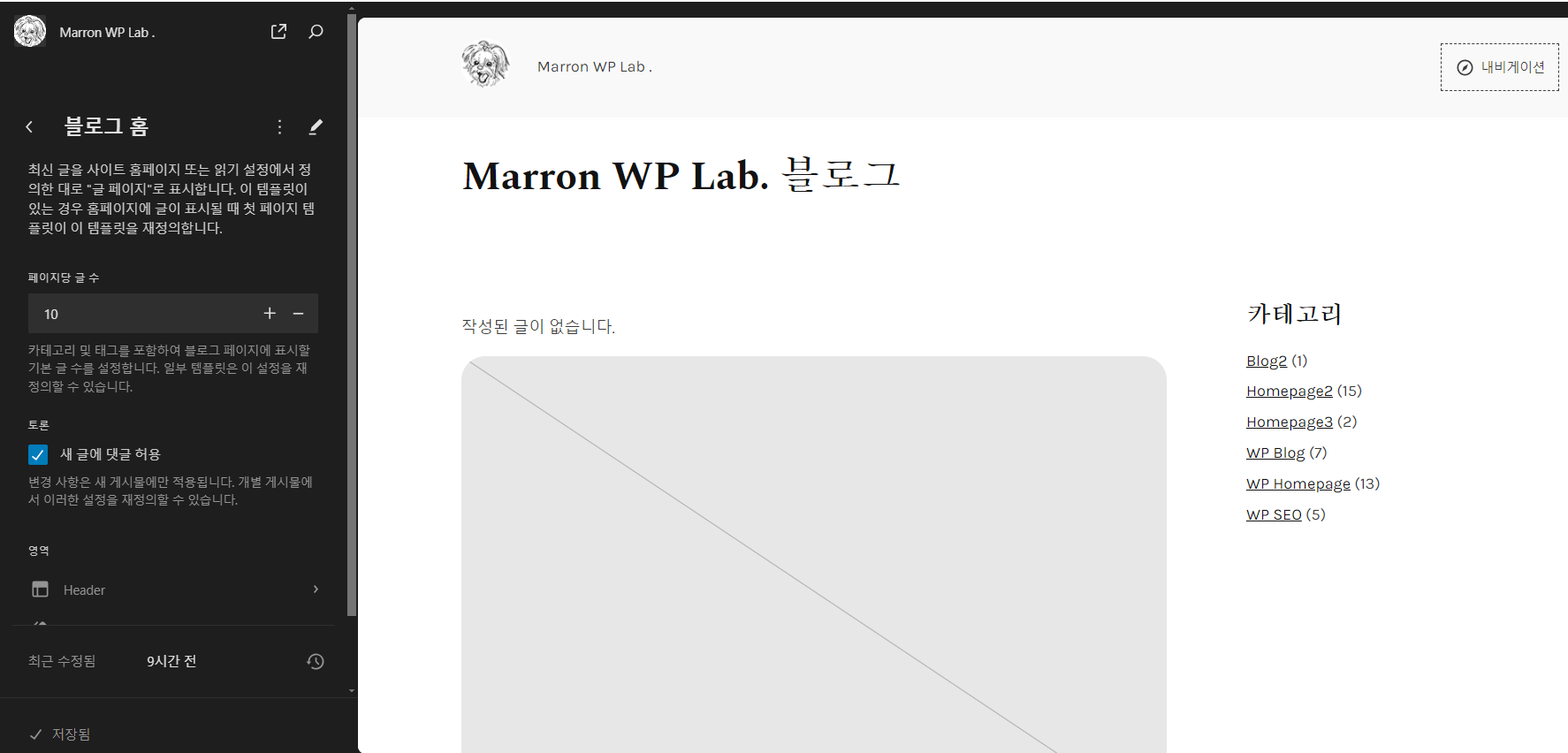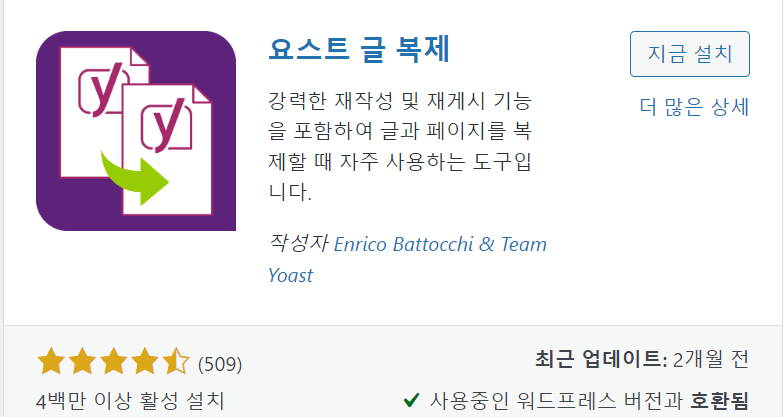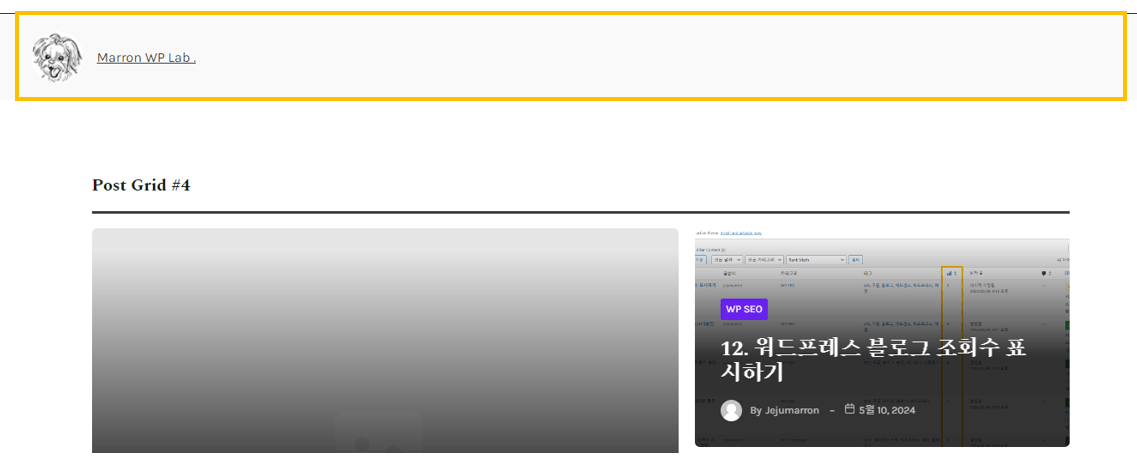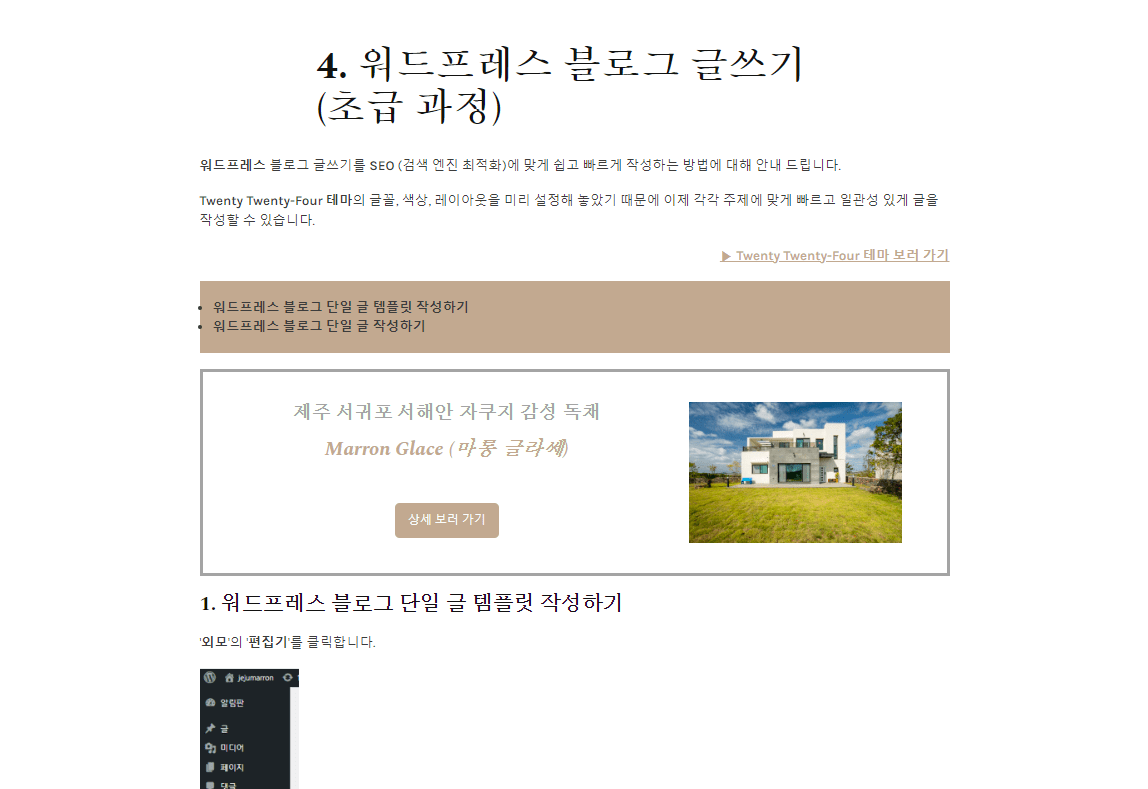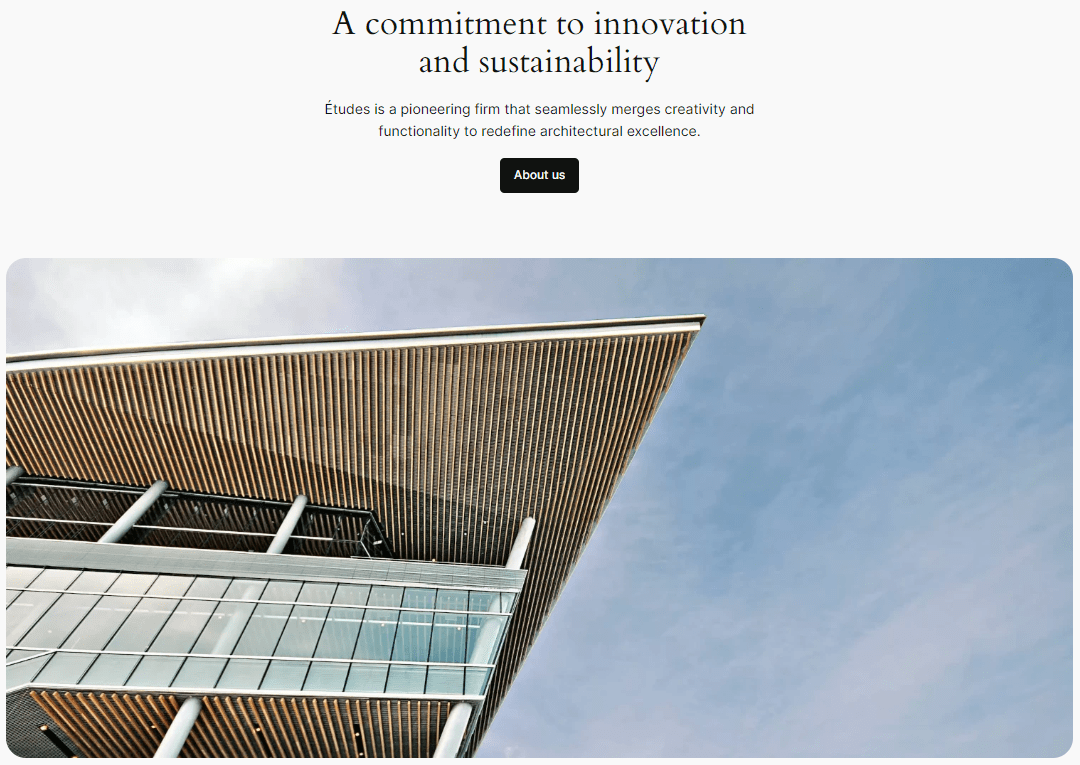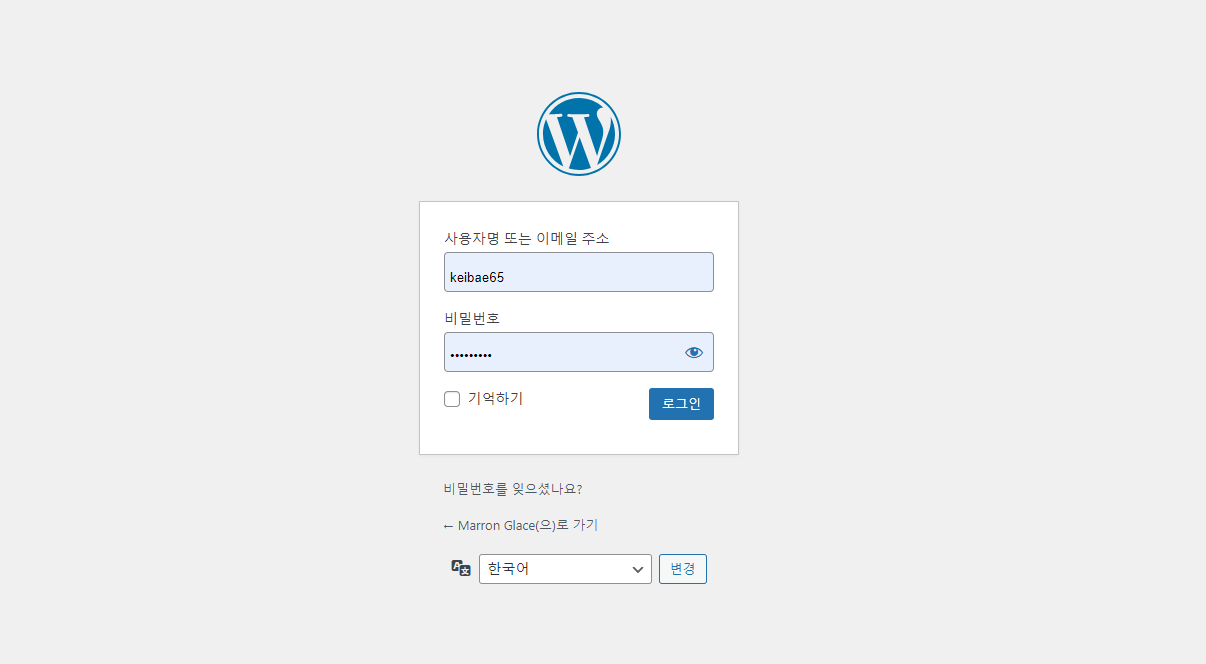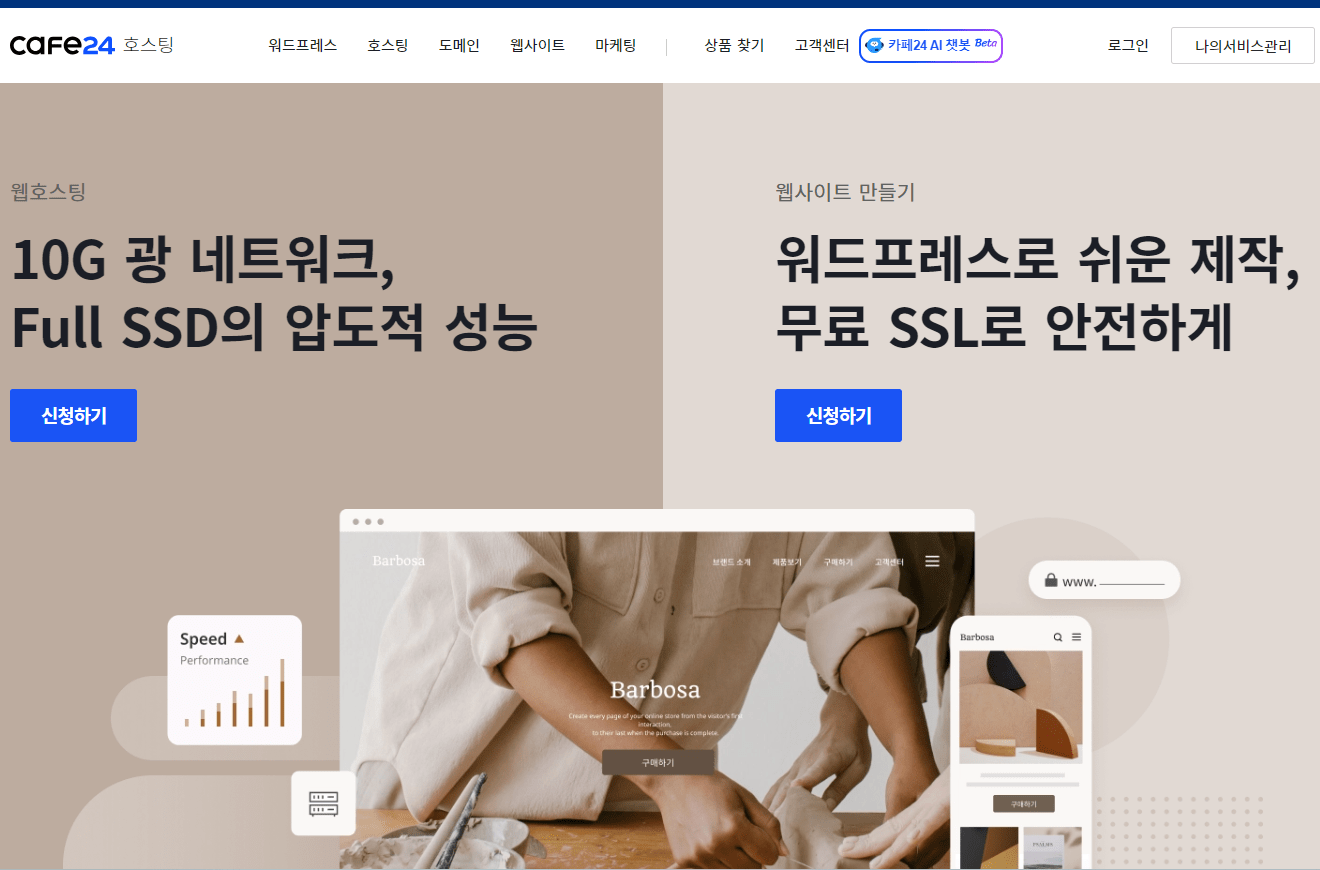[카테고리:] Blog1
-

8. 전문가가 만든 워드프레스 블로그 홈 PostX, 특성이미지 크기 조절
—
워드프레스 블로그 홈페이지는 작성된 블로그를 한 눈에 볼 수 있도록 만든 페이지 입니다. 이 글에서는 PostX 플러그인을 사용하여 아래와 같이 전문가 다운 블로그 홈페이지를 작성하는 방법에 대해 안내 드립니다. 특히 블로그 홈페이지에서 특성 이미지를 동일 크기로 설정하는 방법에 대해 안내 드립니다. 워드프레스 블로그 홈페이지 전문가 답게 만들기 ‘플러그인‘에서 ‘새 플러그인 추가‘를 클릭합니다. 검색에 ‘postx’를 입력하고…
-

7. 워드프레스 블로그 홈 템플릿 만들기
—
워드프레스 블로그에 사용자가 처음 접속 시 보여지는 페이지가 블로그 홈입니다. 블로그 홈에서는 블로그 단일 글들의 목록이 보이며, 사이드바에서는 카테고리별 단일 글 개수 등의 정보를 제공합니다. 이 글에서는 Twenty Twenty-Four 테마를 이용해서 블로그 홈 템플릿을 만드는 방법에 대해 안내 드립니다. (1) 워드프레스 블로그 홈 템플릿 메인 만들기 ‘외모‘의 ‘편집기‘를 클릭합니다. ‘템플릿‘을 클릭합니다. ‘블로그 홈‘을 클릭합니다. 아무…
-

6. 워드프레스 블로그 단일 글 복제 및 백업, 복원하기 (초급 과정)
—
워드프레스 블로그 단일 글 템플릿을 만들고 SEO (검색 엔진 최적화)에 맞게 단일 글을 작성하였으면, 이제 새로운 단일 글을 작성 시 기존 글을 복제하여 단일 글을 만들면 시간을 절약할 수 있습니다. 또한 워드프레스 초기화 및 도메인 이전 등을 할 때에는 반드시 기존 작성된 블로그 단일 글을 백업해 둘 필요가 있으며, 초기화 완료 이후 복원하는 방법에 대해…
-

5. 워드프레스 블로그 헤더와 푸터 만들기
—
워드프레스 블로그나 홈페이지를 작성 시 헤더 (Header)와 푸터 (Footer)를 작성하면 사용자가 처음 들어 왔을 때 제작자에 대한 많은 정보를 얻을 수 있고, 따라서 많은 홍보가 될 수 있습니다. ▶ Twenty Twenty-Four 테마 보러 가기 (1) 워드프레스 블로그 헤더 작성하기 ‘외모‘의 ‘편집기‘를 클릭합니다. ‘템플릿‘을 클릭합니다. 아무 곳이나 클릭합니다. 좌측 상단의 ‘목록 보기‘를 클릭합니다. 아래와 같이 ‘Header‘,…
-

4. 워드프레스 블로그 SEO 100점에 맞게 글쓰기
—
워드프레스 블로그 글쓰기를 SEO (검색 엔진 최적화)에 맞게 쉽고 빠르게 작성하는 방법에 대해 안내 드립니다. Twenty Twenty-Four 테마의 글꼴, 색상, 레이아웃을 미리 설정해 놓았기 때문에 이제 각각 주제에 맞게 빠르고 일관성 있게 글을 작성할 수 있습니다. ▶ 블로그 Math Rank SEO 100점 도전하기 (1) 워드프레스 블로그 단일 글 템플릿 작성하기 ‘외모‘의 ‘편집기‘를 클릭합니다. ‘템플릿‘을 클릭합니다.…
-

3. 워드프레스 Twenty Twenty-Four 테마 기본 설정하기
—
워드프레스를 설치하면 기본적으로 설치되어 있는 ‘Twenty Twenty-Four‘ 테마는 속도나 기능 면에 있어 매우 우수한 테마입니다. 여기서 테마란 휴대폰의 앱과 같은 것으로서, 전문가들이 미리 만들어 놓은 틀과 같은 것입니다. 테마의 색상, 글꼴, 레이아웃을 글로벌로 설정을 해 놓으면, 글이나 홈페이지를 일관성 있게 작성할 수 있는 장점이 있습니다. ▶ Twenty Twenty-Four 테마 보러 가기 (1) 워드프레스 테마 서체…
-

2. 워드프레스 관리자 로그인 및 기본 설정하기
—
워드프레스 카페24를 통해 웹호스팅 및 도메인을 신청 완료하였으면, 워드프레스 관리자 로그인을 하고 기본 설정을 해 주어야 합니다. 이 글에서는 블로그를 작성하기 위한 기본 설정을 안내 드립니다. (1) 워드프레스 시작을 위한 관리자 로그인 하기 URL에 ‘신청한 도메인명/wp-admin‘을 입력합니다. 예를 들면 ‘jejumarron.com/wp-admin’과 같이 입력합니다. 사용자명 및 비밀번호를 입력하고 ‘로그인‘을 클릭합니다. [중요] 사용자는 아래와 같이 웹호스팅 신청 시…
-

1. 워드프레스 애드센스 승인을 위한 카페24 가입하기
—
워드프레스 블로그를 통해 수익을 얻기 위한 가장 쉽고 빠르게 웹싸이트를 구축하는 방법을 안내 드립니다. 카페24 가입 및 도메인 구입 후 워드프레스 테마 (Twenty Twenty-Four)를 이용해서 블로그를 작성하고 이후 구글 등록 및 애드센스 가입을 통해 수익을 올릴 수 있는 방법을 안내 드립니다. 우선 카페24 가입을 통해 웹호스트 및 도메인을 신청해야 하는데, 여기서 한 가지 중요한 점은…